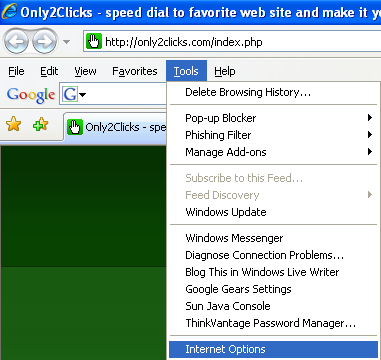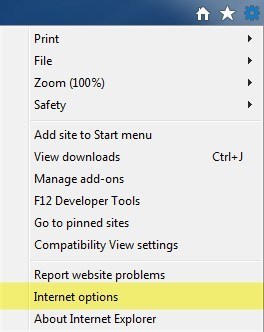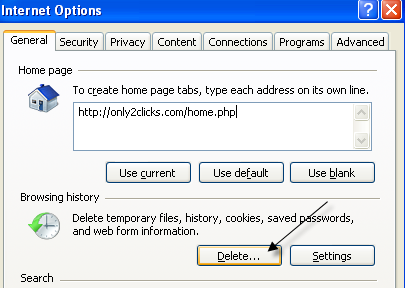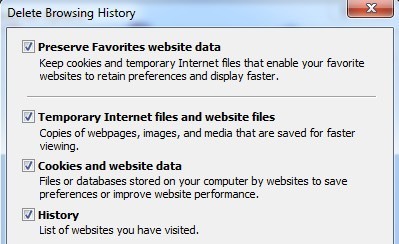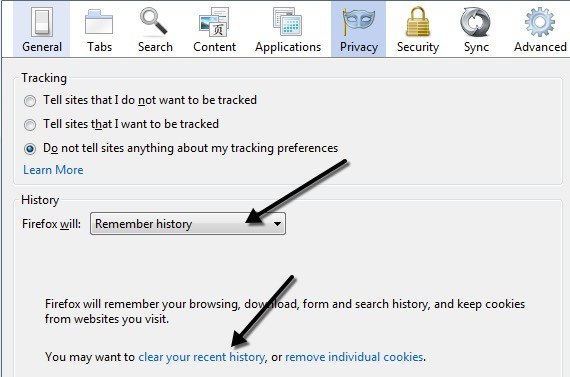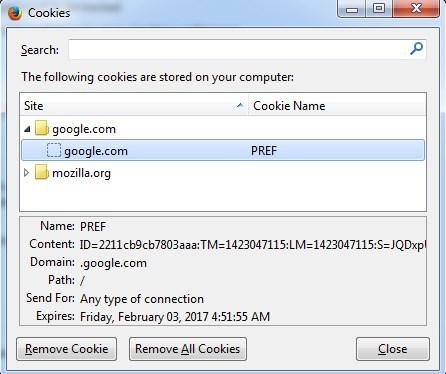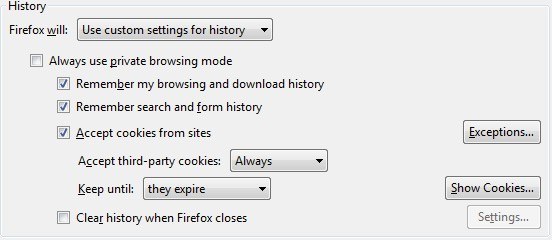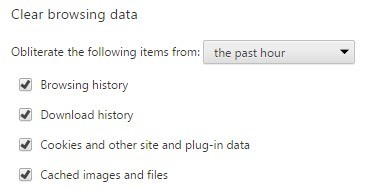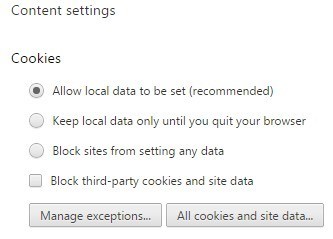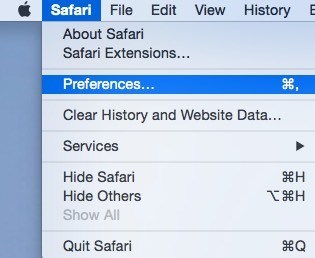আপনার কম্পিউটারে স্থানীয়ভাবে সংরক্ষিত সমস্ত কুকিগুলির ব্রাউজারটি পরিষ্কার করতেকরতে চান? কুকি, একদা ওয়েব কুকি বা ট্র্যাকিং কুকি নামে পরিচিত, একটি ওয়েব ব্রাউজারে একটি সার্ভার দ্বারা পাঠানো টেক্সট ছোট টুকরা এবং তারপর ক্লায়েন্ট দ্বারা এটি যে সার্ভার অ্যাক্সেস প্রত্যেক সময় ফিরে পাঠানো।
কুকিজ বিভিন্ন বিভিন্ন জন্য ব্যবহৃত হয় ব্যবহারকারীদের সম্পর্কে নির্দিষ্ট তথ্য, যেমন তাদের সাইটের পছন্দগুলি বা তাদের শপিং কার্টগুলিতে আইটেমগুলি অনুমোদন, সেবার ট্র্যাকিং, এবং বজায় রাখা।
যদিও কুকিজ বেশ উপযোগী হতে পারে, তবুও তারা গোপনীয়তা উদ্বেগ বৃদ্ধি করে কারণ তারা ব্যবহারকারীকে ট্র্যাক করে ইন্টারনেট জুড়ে আচরণ কুকিজের সাথে আরেকটি সমস্যা হল যে তারা সবসময় একটি ব্যবহারকারীর সঠিক পরিচয় প্রদান করতে পারে না এবং হ্যাকারদের দ্বারা শোষিত হতে পারে।
অনেক প্রধান ওয়েবসাইটগুলিতে কুকিজ বেশ সাধারণ এবং কোনও স্পাইওয়্যার বা ভাইরাস নেই। তারা কেবল তথ্যগুলির টুকরো যা ব্যবহারকারীদের আলাদা করতে সহায়তা করে। প্রথমে প্রথম পক্ষের কুকিজ এবং তৃতীয় পক্ষের কুকিজগুলির মধ্যে পার্থক্য বোঝার মূল্য আছে আপনি বুঝতে পারেন যে আপনি একাধিক ওয়েবসাইট জুড়ে আপনাকে ট্র্যাক করতে ব্যবহৃত তৃতীয় পক্ষের কুকিজ হয়।
আপনি লক্ষ্য করেছেন যে যদি আপনি একদিন বিমানের টিকিট অনুসন্ধান করেছেন এবং তারপর অন্যান্য সাইট ব্রাউজ করা শুরু করেন অন্যান্য সাইটগুলির উপর দেখানো বিজ্ঞাপনগুলি ফ্লাইট, হোটেল বা কিছু ভ্রমণের সাথে সম্পর্কিত কিছু বিষয় হতে পারে। যারা তৃতীয় পক্ষের কুকিগুলি কাজ করে।
আপনার গোপনীয়তা বাড়ানোর জন্য, কিন্তু সুবিধার বজায় রাখার জন্য, আপনি তৃতীয় পক্ষের কুকিজ নিষ্ক্রিয় করতে পারেন এবং প্রথম পক্ষের কুকিগুলি মঞ্জুর করতে পারেন। আপনি একটি অ্যাড-অন বা এক্সটেনশন ব্যবহার করতে পারেন যেমন বিযুক্ত করা যে সম্প্রতি খুব জনপ্রিয় হয়ে উঠেছে।
IE তে কুকিজ পরিচালনা করুন
IE এর পুরোনো সংস্করণগুলির জন্য, সরঞ্জামগুলিএ ক্লিক করুন এবং তারপর ইন্টারনেট বিকল্পসমূহ। IE এর নতুন সংস্করণে উপরের ডানদিকে অবস্থিত সামান্য গিয়ার আইকনে ক্লিক করুন।
সর্বজনীনট্যাবে ব্রাউজিং ইতিহাসবিভাগের অধীনে, মুছুনবোতামে ক্লিক করুন।
এখন কুকিজ মুছুনবোতামে ক্লিক করুন। IE এর নতুন সংস্করণগুলিতে, আপনাকে কুকি এবং ওয়েবসাইট ডেটাবাক্সটি পরীক্ষা করতে হবে এবং তারপর মুছে ফেলুন ক্লিক করুন
স্থানীয়ভাবে আপনার কম্পিউটারে কুকি কী ধরনের সঞ্চয় করা যায় তা নিয়ন্ত্রণ করতে গোপনীয়তাট্যাবে ক্লিক করুন এবং উন্নতবোতামে ক্লিক করুন।
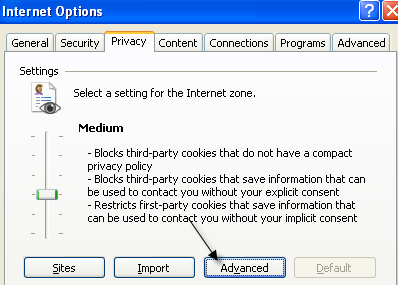
"স্বয়ংক্রিয়ভাবে স্বতন্ত্র কুকি হ্যান্ডলিং" পরীক্ষা করে দেখুন এবং প্রথম পক্ষ এবং তৃতীয় পক্ষের কুকিজগুলি স্বীকার, অবরোধ বা প্রম্পট নির্বাচন করুন।
ফায়ারফক্সে কুকিজ পরিচালনা করুন
ফায়ারফক্সে কুকি পরিচালনা করতে, সেটিংস আইকনে ক্লিক করুন এবং তারপর অপশন
এখন
গোপনীয়তাতে ক্লিক করুন এবং আপনি আপনার সাম্প্রতিক ইতিহাস সাফ করুনএ। আপনি যে এ ক্লিক করতে পারেন এবং এটি অন্য উইন্ডো আনতে হবে যেখানে আপনি কুকি জন্য একটি বাক্স চেক করতে পারেন এবং তারপর একটি নির্দিষ্ট সময়ের জন্য অথবা সব সময় মুছে দিন।
আপনি একটি উইন্ডো পেতে স্বতন্ত্র কুকিগুলি সরানলিঙ্কে ক্লিক করতে পারেন সব বর্তমান সঞ্চিত কুকিজ এবং তাদের কোন তথ্য থাকবে
ফায়ারফক্সে প্রথম-পক্ষ এবং তৃতীয়-পক্ষের কুকিজ কনফিগার করতে আপনাকে ড্রপডাউন এ ক্লিক করতে হবে যা বলছে ইতিহাস মনে রাখবেনএবং ইতিহাসের জন্য কাস্টম সেটিংস ব্যবহার করুন।
সাইটগুলি থেকে কুকিসমূহ স্বীকার করুনপ্রথম পক্ষের কুকিজগুলির মতই। ডিফল্ট হিসাবে, তৃতীয় পক্ষের কুকিজ সর্বদা গ্রহণ করা হয়, যা প্রতিটি ব্রাউজার কীভাবে কনফিগার করা হয় তা খুবই বেশি। আপনি সর্বদাথেকে দেখার জন্যসেটিং বা কখনোসেটিং পরিবর্তন করতে পারেন। আমি সত্যিই পরিদর্শন বিকল্প পছন্দ করি কারণ এটি ওয়েবসাইটগুলিকে অনুমতি দেয় না যা আপনি স্থানীয়ভাবে কুকিগুলি সঞ্চয় করতে যান নি। এটি অনেক বিজ্ঞাপন কুকি অবরোধ করবে।
Google Chrome এ কুকিজ পরিচালনা করুন
Chrome এর জন্য, আপনাকে মেনু বোতামে ক্লিক করতে হবে এবং তারপর সেটিংসএ ক্লিক করুন >।
এখন সেটিংস পৃষ্ঠার নীচের দিকে স্ক্রল করুন এবং উন্নত সেটিংস দেখান।
। সব কুকিগুলি দ্রুত সরানোর জন্য, কেবলমাত্র পরে ক্লিক করুন এবং তারপর কুকিজ এবং অন্যান্য সাইট এবং প্লাগ-ইন ডেটাবাক্সটি পরীক্ষা করুন।
ডিফল্টরূপে, এটি শুধুমাত্র অতীতের ঘন্টা থেকে তথ্য মুছে ফেলার জন্য সেট করা হয়েছে, তাই আপনি সেই অনুযায়ী পরিবর্তন করতে চান। আপনি যদি সামগ্রী সেটিংসবোতামে ক্লিক করেন, তবে আপনি শুধুমাত্র তৃতীয়-পক্ষের কুকিজ অবরোধ করতে পারেন বা ব্রাউজার থেকে বেরিয়ে আসার সময় তা মুছে ফেলতে পারেন।
আপনি সমস্ত কুকি এবং সাইট ডেটাবোতামে ক্লিক করে পৃথকভাবে সংরক্ষিত প্রতিটি কুকিটি দেখতে পাবেন। Chrome চমৎকার কারণ এটি একটি অনুসন্ধান বাক্সকেও একটি নির্দিষ্ট সাইট থেকে দ্রুত একটি কুকি খুঁজে পেতে দেয়।
Safari এ কুকিজ পরিচালনা করুন
ম্যাক ব্যবহারকারীদের জন্য, আপনাকে Safari এ ক্লিক করতে হবে উপরের ন্যাভ বারে এবং তারপর পছন্দগুলিএ ক্লিক করুন।
গোপনীয়তাতে ক্লিক করুন এবং আপনি আপনার কুকি পছন্দ সেট করতে পারেন ডানদিকে ডানদিকে ডিফল্টরূপে, Yosemite- এ Safari- এর ডিফল্ট বিকল্প হিসাবে যে ওয়েবসাইটগুলি আমি পরিদর্শন করিথেকে মঞ্জুরি দিন, যা মূলত এটি তৃতীয় পক্ষের কুকি অবরোধ করে। সর্বদা অনুমতি দিনপ্রথম এবং তৃতীয় পক্ষের কুকিজের অনুমতি দেবে।
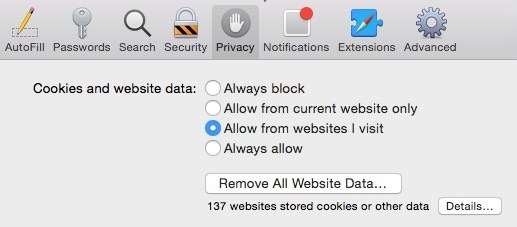
আপনি সমস্ত ওয়েবসাইট সরান সব কুকি মুছে ফেলার জন্য বা বিবরণক্লিক করুনবোতামে ক্লিক করুন।
অন্য কোনও উপায় আছে যা আপনাকে এবং আপনি আমি ইতিমধ্যে তাদের লিখিত আছে বিস্তারিত নিবন্ধ লিঙ্ক সঙ্গে সংক্ষিপ্তভাবে তাদের নিচে উল্লেখ করব প্রথম পদ্ধতি ব্যক্তিগত ব্রাউজিং মোড ব্যবহার করতে হয় যা প্রতিটি ব্রাউজারের সাথে আসে। ব্যক্তিগত মোডে, ব্রাউজার স্থানীয়ভাবে আপনার কম্পিউটারে কোনও কুকি সংরক্ষণ করবে না বা ব্যক্তিগত ব্রাউজিং উইন্ডো বন্ধ করার পরে তা অবিলম্বে সেগুলি মুছে ফেলবে।
আপনি যে ওয়েবসাইটগুলি পরিদর্শন করেন তাও ব্যক্তিগত মোডে আপনিও ট্র্যাক করতে পারে, তবে আপনার কম্পিউটারে ডেটা স্থানীয়ভাবে সংরক্ষিত হবে না এবং আপনার অনুসন্ধান ইতিহাসে কিছুই অবশিষ্ট থাকবে না। আরেকটি পদ্ধতি অনুসরণ কর না ব্যবহার করা হয়, যা সমস্ত ব্রাউজার আপনাকে উপরে উল্লিখিত একই গোপনীয়তা ট্যাবের থেকে সক্ষম করতে দেয়। এটি মূলত সার্ভারে একটি অনুরোধ পাঠায় যখন ব্রাউজ করার সময় আপনাকে ট্র্যাক করতে হয় না।
দুর্ভাগ্যবশত, এই অনুরোধটি পালন করার জন্য সাইটগুলির কোনও আইনি প্রয়োজনীয়তা নেই, তাই এটি আপনার সাইটে ট্র্যাক করতে চায় অথবা না. গোপনীয়তা বজায় রাখার জন্য উপরে উল্লেখিত প্লাগইনটি সবচেয়ে ভাল বিকল্প।